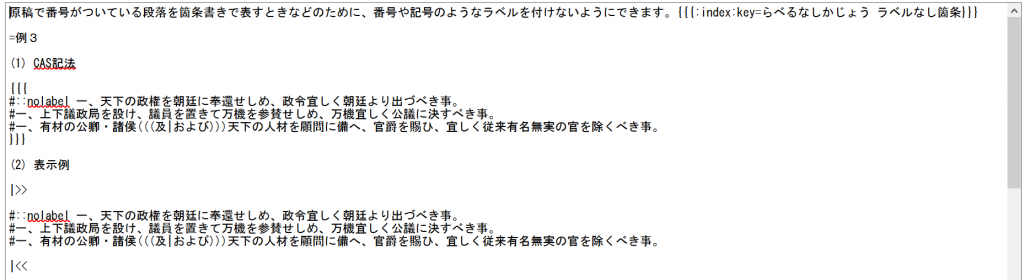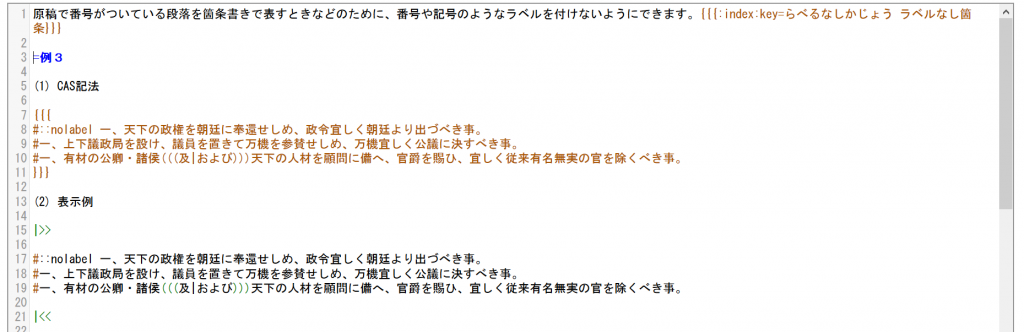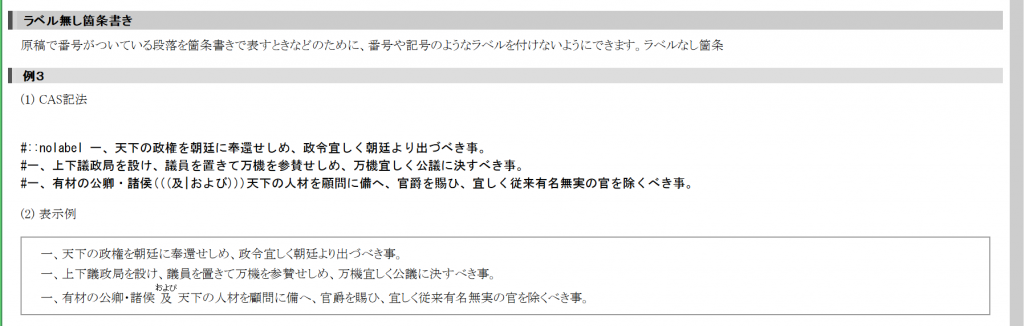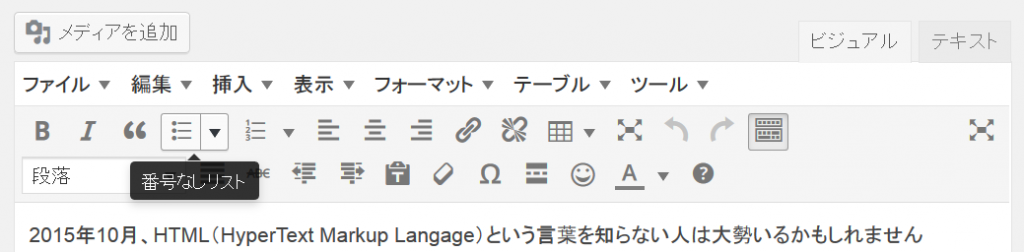VisualStudio2010 以降ではメニューのツール -> 拡張機能マネージャ ( 2015 では拡張機能と更新プログラム ) で簡単に機能を追加することができるようになっていることを恥ずかしながら最近知りました。
対応言語を追加ものや使い勝手を大幅に変えるクセの強いものもいろいろあります。隙間みたいなメニューからアクセスするのに開発スタイルや効率を一変させる可能性のあるものがあふれています。
今日はその中から VisualStudio の見た目をちょっとだけ変えて、作業効率をほんのり上昇させてくれるものたちを紹介します。 (主に VisualStudio2010 を対象としています)
- Gradient Selection
範囲選択すると標準では味気ない薄青で選択範囲を示しますが、 これを入れるとグラデーションがつきます。 ちょっとしたことですがかなり雰囲気が変わります。
- Highlight all occurrences of selected word (Microsoft)
VS2015 ではカーソル位置の単語を自動で薄めにハイライトする機能がありますが、それに近い機能を提供してくれます。こちらは単語を選択状態にするとファイル内の同じ単語をハイライトしてくれます。ビビッドな黄緑なのと、スコープに関係無くファイル全体をコメントまで対象になる事を気にしなければ重宝します。
VS2010 用は Microsoft 製ですが、VS2015 用は Microsoft 製のものを別の人が新しい VS 用に修正したものです。
- ProgressiveScroll
VS2013 で標準搭載された Enhanced Scroll Bar っぽいものです。
VS2015 のものよりこちらの方がスクロールバー自体がきれいなので入れ替えたいのに、VS2013 までしか対応していません。
- Visual Studio Color Theme Editor (Microsoft)
VisualStudio のウィンドウの色を変更できます。
VS2010 用は細かい設定ができますが、VS2015 用はテーマ選択しかできません。
- VSColorOutput
出力ウィンドウの内容をカラー化できます。
警告やエラーが見分けやすくなるので試行錯誤中は便利です。
ビルドの所要時間も出力できます。
設定に「Stop Build on First Error」という項目がありますが、この機能は別の人が作成した拡張機能「StopOnFirstBuildError」を使う方が メニューで ON/OFF を切り替えられるので便利です。
- Color Printing (Microsoft)
VS2010 でソースコードを印刷するときに表示と同じ色で印刷できます。
VS 標準機能で Ctrl+R,W でタブと空白文字を表示できますが、これらは印刷してくれません。
あえて黒一色で印刷したいときには無効化しないといけません。